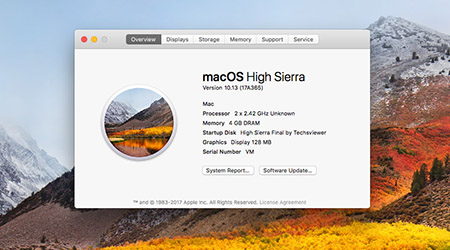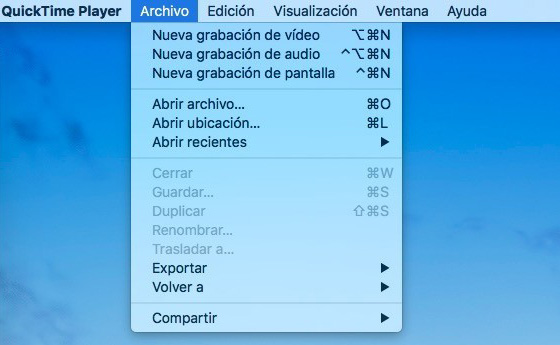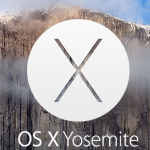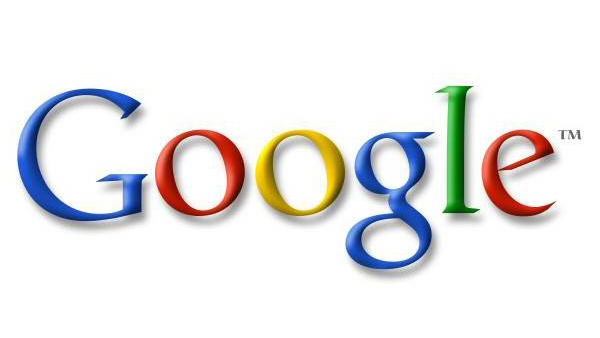Si estáis intentando instalar una versión de OSX más antigua y os encontráis con este problema, vamos a intentar explicaros cual es la solución (un fallo tonto, pero que puede daros más de un quebradero de cabeza).
Hace no mucho nos encontramos con un pequeño problema reinstalando OSX en un MacBook Pro antigo. El equipo estaba funcionando correctamente, pero quería reinstalarse y tras realizar la conveniente copia de Time Machine, se procedió a instalar desde un instalador en un lapiz USB de OSX como habitualmente. Y de pronto, el instalador al poco de empezar, lanzó el aviso de «No packages were eligible….» Algo como esto:
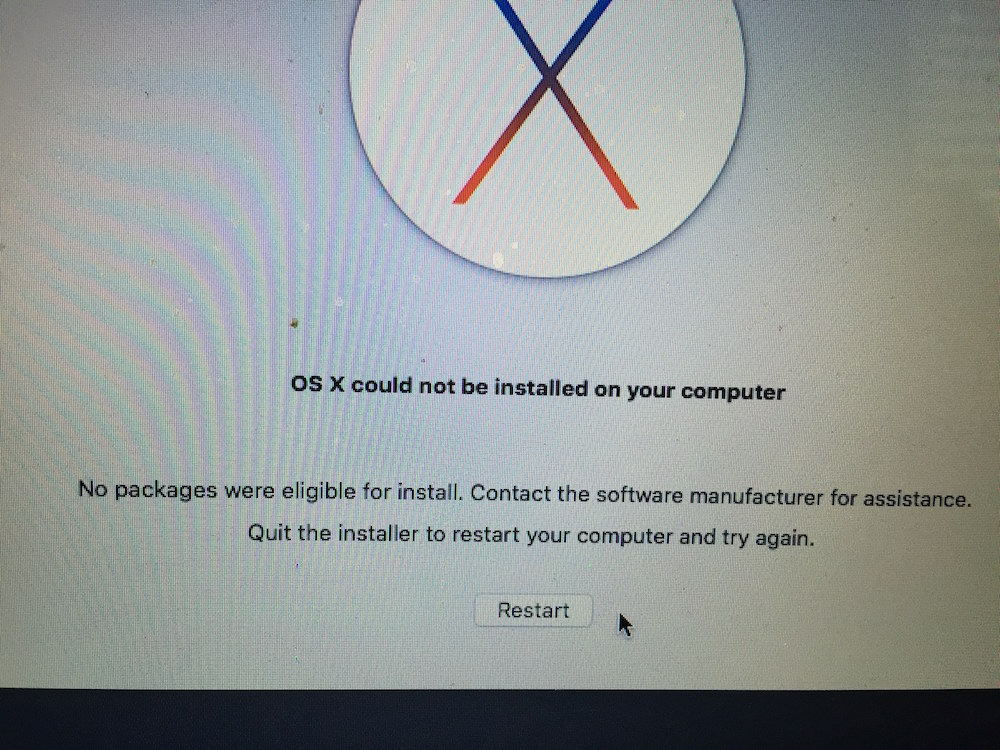
Así empezó el problema. Tras intentarlo una segunda vez con el mismo resultado, la siguiente prueba fue cambiar de disco duro por si acaso. No obstante, una vez más apareció el citado mensaje de error. Siguiente prueba fue recurrir a una versión más antigua de OSX, concretamente una 10.7 que ya estuvo instalada en ese mismo equipo y no solo eso, que se ejecutaba desde un DVD. Pero, de nuevo, mismo error…. ¿callejón sin salida?
Tocaba recurrir a la sabiduría online, y en los foros de soporte de Apple aparecía una referencia a cambiar la fecha del sistema, accediendo al terminal desde el instalador antes de proceder con el proceso de instalación. Así que Terminal y usar el comando «date» parecía la solución. Y lo cierto es que así es, pero cuidado, porque uno según leía podía pensar que se trataba de que la hora se había desconfigurado en el ordenador y había que vover a establecer la hora actual, !!ERROR!! Lo que hay que hacer es establecer una hora y fecha válida para el certificado del instalador de OSX. En nuestro caso, fue suficiente con configurar una fecha correspondiente al año 2016 para osx 10.11. Evidentemente esta fecha podría cambiar según versiones (especialmente si son más antiguas), pero la solución fue efectiva.
¿Y como se usa el comando date?
Pues bien, como decíamos, antes de empezar el proceso de instalación, en el menú superior iremos a Utilidades (Utilities si os aparece en ingles), y allí buscaremos Terminal. Nos abrirá una ventana de terminal, donde usaremos el comando date, con el siguiente formato:
date [mes][dia][hora][minuto[[año]
De esta forma, por ejemplo para establecer el 1 de diciembre de 2016 a las 10 y media, escribiríamos algo tal que así: date 1201103016 Una vez hecho esto, si tecleamos solo date en la ventana de terminal nos indicará que la hora efectivamente se ha establecido a la que queríamos, y podremos ahora si salir del terminal e iniciar el proceso de instalación de nuestro OSX.